PC端全程录屏¶¶
如果我们对于考试追求更加的严谨和需要对考生考试全程进行录像存档的需求,可以了解下【PC端考试中全程录屏这个功能】,它能够给予我们严肃性考试更大的保障。
PC端全程录屏功能介绍¶¶
PC端考试中全程录屏,即从考生进入考试开始,全程录制考生在电脑上的操作。这项功能便于管理员在考试结束后查看考生的操作,检查有没有复制问题、粘贴答案等作弊行为。
PC端全程录屏功能设置步骤¶¶
(1)创建考试时,直接进入试卷设置页面,或在已创建好的试卷右侧,点击“设置”,进入试卷设置界面;
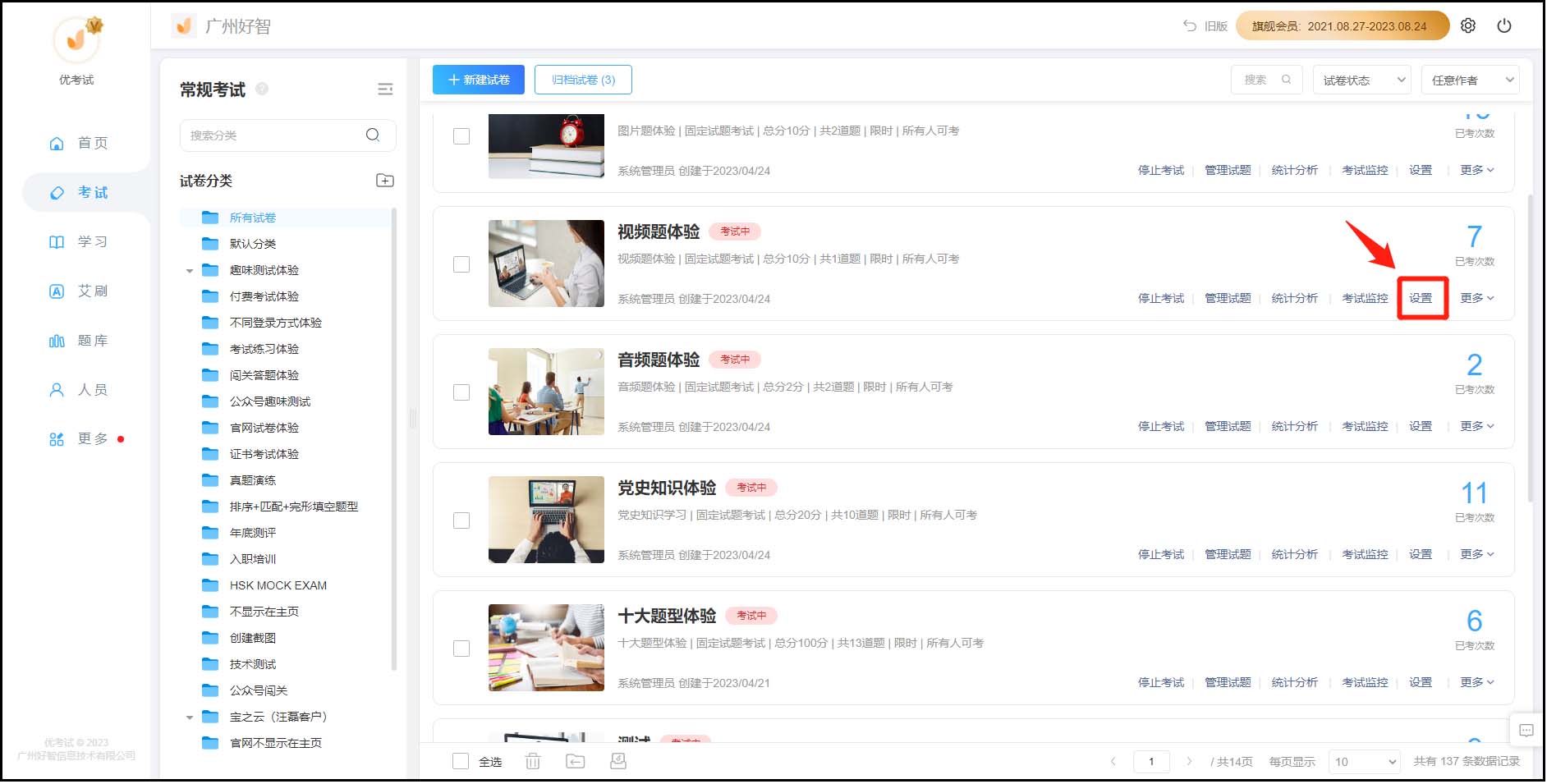
(2)点击“防作弊设置”,勾选“开启霸屏考试模块功能”,再在监考设置中勾选“开启PC端录屏”,保存后,即可设置完成;
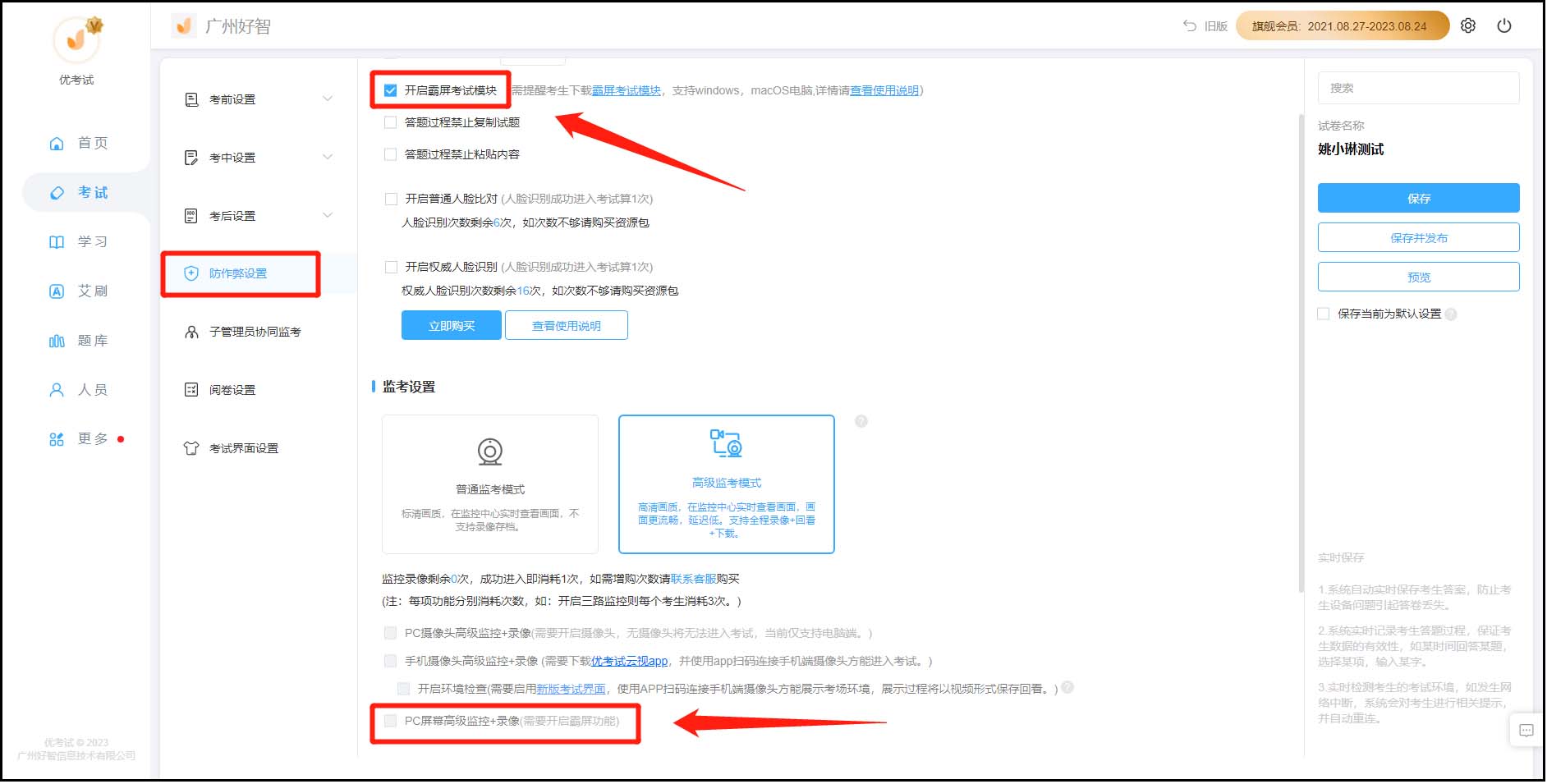
(3)考生进入考试后,系统自动开始录制。考试结束后,在考试记录中,点击考生列表右侧的按钮,即可查看已录制的视频。
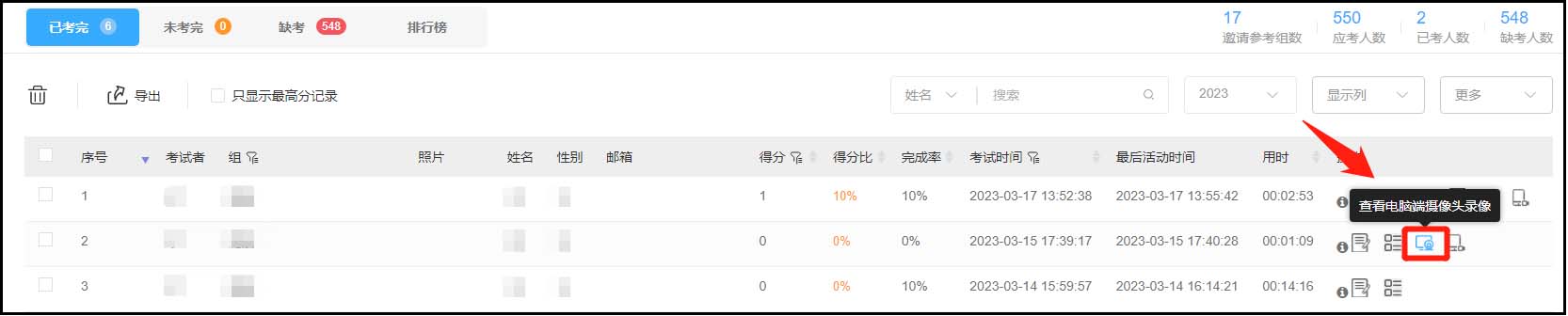
注意事项:¶¶
1.如使用PC录屏功能,必须先启用霸屏考试模块。在霸屏模式下,PC录屏功能才能正常运行。
2.录制视频默认在系统内储存30天,过期后无法查看。建议考试结束后,及时回看视频。
3.如考试过程中突然断网,则无法录制断网后的考生的操作,重新进入考试后才会继续录制。